Excel セルコピーで数式の値を1ずつ増やす方法
セルコピーで数式の値を1ずつ増やす方法を紹介します。
手順
以下のような数式を設定します。(縦方向)
=ROW() - 数式開始セルの行数 - 1
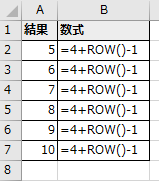
A2セルを下にコピーするとROW()の結果が、2,3,4と変化していきます。
そこに1を引いているので、結果として1,2,3と変化していきます。
この部分を=(ROW()-1)*2とすると2ずつ増えますし、逆に減らすことも可能です。
ROW関数は複数あっても構いません。
もし横方向にコピーする場合はCOLUMN関数を利用します。
=COLUMN() - 数式開始セルの列数 - 1

このROW関数とCOLUMN関数にセル範囲を指定するとスピルになり
セルコピー不要で数式のセルが1つで済みます。

関連記事
数式の参照をN個飛ばしで動かす方法
Excelを効率的に習得したい方へ
当サイトの情報を電子書籍用に読み易く整理したコンテンツを
買い切り950円またはKindle Unlimited (読み放題) で提供中です。

Word-A4サイズ:1,400ページの情報量で
(実際のページ数はデバイスで変わります)
基本的な使い方、関数の解説(140種類)、
頻出テクニックと実用例(109種類)、
XLOOKUP関数、LET関数、シートビュー、LAMBDA関数、スピルなど便利な新機能を紹介。
体系的に学びたい方は是非ご検討ください。
アップデートなどの更新事項があれば随時反映しています。
なお購入後に最新版をダウンロードするには
Amazonへの問い合わせが必要です。